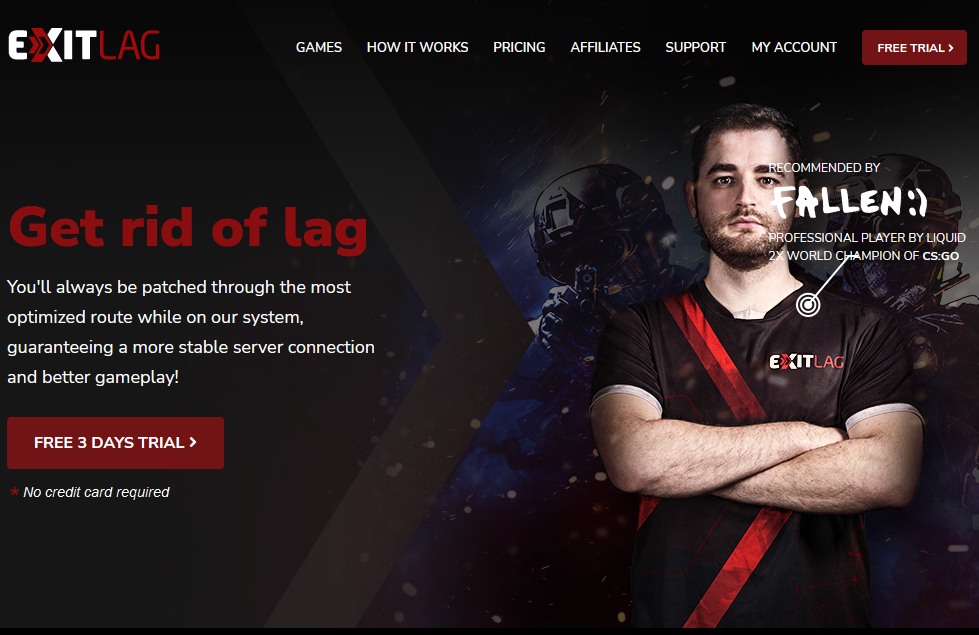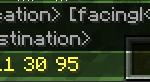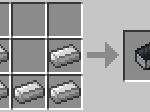この記事ではMinecraftにプラグインを入れて遊ぶ方法を解説します。プラグインサーバの特徴はMODなしでバニラのMinecraftにない要素を追加できることです。そんなプラグインサーバを立てるには「Spigot サーバ」を利用します。この記事では「Spigot サーバの立て方」「いますぐ遊べるサーバの設定方法」「プラグインの入れ方」を詳しく解説します。
プラグインサーバの立て方
プラグインサーバを立てるには「Spigotサーバ」を利用する必要があります。これは公式サーバとは異なるサーバで「Bukkitプラグイン」や「Spigotプラグイン」を入れることができます。MODを入れないで、バニラのマインクラフトに新たな要素を追加して遊びたいときにおすすめのサーバです。
それでは詳しい立て方を見ていきましょう。
プラグインサーバを立てる前に
プラグインって?
プラグインはMinecraftのサーバに導入できる拡張機能のことです。バニラ(普通のマインクラフト)にプラスアルファーの要素を追加できます。例えば、ログイン日数に応じたログインボーナスを作れたり、原木を一つ壊せば、木が伐採される機能だったりを実現できます。
サーバって?
マインクラフトのサーバは、マインクラフトの世界を管理する役割をもっています。サーバにログインすることで、マインクラフトの世界に入れる訳です。
プラグインサーバって?
公式Minecraftサーバにプラグインを入れて遊ぶことはできません。そこで、プラグインに対応したサーバをダウンロードする必要があります。
プラグインを導入できるサーバは有志によって開発された「Spigot サーバ」です。「Spigot サーバ」は普通のMinecraftサーバとは異なり、「プラグイン」を入れることによって、カスタマイズ可能なサーバです。
対応しているバージョン
2020/01/16現在、Spigot サーバは最新バージョン1.15.1に対応しています。1.15.1以下のほぼすべてのバージョンにも対応しています。詳しくは公式ホームページをご覧ください。
Bukkit とSpigot の違い
Bukkitと聞いてピンと来ない方はこの項はスルーしてください。
BukkitサーバはSpigot サーバの前のプラグインサーバとして主流だったものです。しかし、Mojangとの権利の係争でBukkitは開発を終了してしまいました。そこで、Bukkitの代替として開発されたのがSpigot サーバという訳です。Bukkitとの目立った違いは、Bukkitはサーバの本体を直接ダウンロードしていたのに対して、Spigot サーバはビルドツールをダウンロードします。自分でビルドツールを使ってビルドしろということです。これによって権利の問題をうまく回避したようです。
開発者にとってBukkit からSpigot に変わるのは一大事であったと言えます。いままで開発していたプラグインはBukkit用のものなので、これを一からSpigot 向けに作り直すとなると苦労の連続であったと思います(体験談)。しかし、Spigot はBukkit のときよりもライブラリが拡張されたため開発しやすくなったと言えます。
使用できるプラグイン
Spigot サーバはBukkitサーバがベースになって開発されたので、Spigot サーバではBukkitプラグインも同様に動作します。ですが、現在公開されているほとんどのプラグインはSpigot 向けに作られたものですから、普通にプレイするだけならば、上記のことは気にする必要はありません。
プラグインサーバの環境構築
いまからサーバを立てていくのですが、この「Spigot サーバ」はダウンロードしただけでは使えるようになりません。自分でビルド(サーバを組み立てること)して初めてサーバとして利用できるようになるのです。しかし、ビルドは自動で行われるので、実際には待っているだけでサーバがビルドされます。安心してください。
ビルドツールのダウンロード
プラグイン対応のサーバ「Spigot サーバ」をビルドするためのソフトウェアをダウンロードします。
Spigot 公式ダウンロードページから最新の安定ビルドをダウンロードしてください。(自分が立てたいサーバのバージョンによらず、最新のものをダウンロードしてください。)
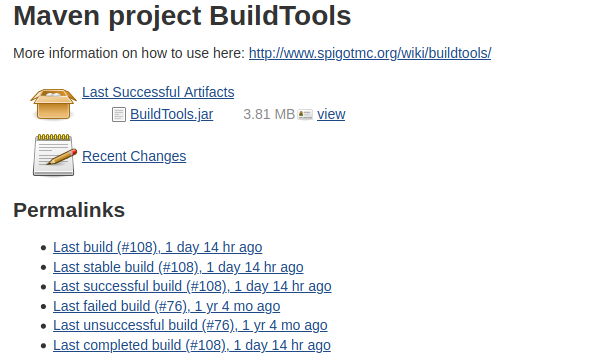
Gitのインストール
この項では使用しているOSによって作業内容が異なります。
Gitは「Spigot サーバ」をビルドしてSpigot サーバ本体を作成するのに使用します。
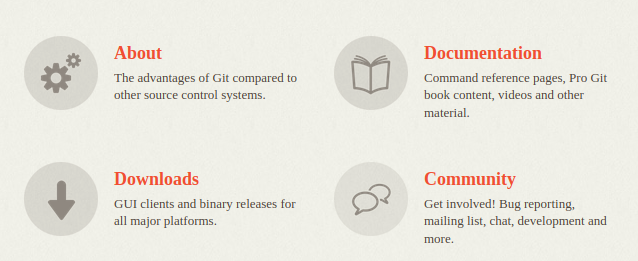
Windows
Gitダウンロードページから、Windows用をダウンロードしてください。
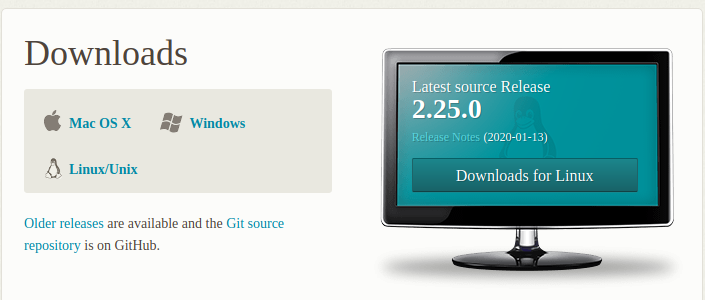
ダウンロードしたファイルを起動しインストールしてください。このときに再起動を求められた場合には指示に従ってください。
MAC
MACを使用している場合、大抵の場合はGitが標準でされています。自分のマシンにGitがインストールされているかどうかを確認するためには、ターミナルを開いて、git --versionと入力してください。ここにGitのバージョン情報が表示されていたらインストール済みです。
インストールされていなかった場合、ターミナルにbrew install gitを入力し、実行してください。自動でGitがインストールされます。
Linux
私が動作確認したLinux系OSは、「Ubuntu」と「Cent OS」です。この他のOSでもほとんど動作しますが、細かに異なる点があるかもしれないです。
Linuxの場合標準でGitはプレインストールされています。ただ念の為にターミナルでgit --versionを実行し、Gitがインストールされているかを確かめてください。なければ、sudo apt install git (Ubuntu)でインストールしましょう。
sudo yum install git (Cent OS)
サーバのビルド
早速「Spigot サーバ」をビルドしていきましょう。
Windows
ここでフォルダの全パスに全角文字が含まれないようにします。
エクスプローラ内で右クリック、メニューが表示されますから、Git Bash Hereを選択してください。新しいウィンドウが開いてプロンプトが表示されます。
MAC Linux
ターミナルを開いてビルドツールのパスまで移動してください。例:cd<ビルドツールののディレクトリパス>
ここから共通の作業です。
プロンプトにjava -jar BuildTools.jar --rev 1.15.2と入力してビルドを実行してください。1.15.2の部分は、サーバを動作させるMinecraftのバージョンに合わせて適宜変更してください。ビルドが終わるまでには10分程度要します。
サーバの準備・設定
利用規約の同意
とりあえずサーバが動作するかどうかを見てみます。コマンドプロンプトやターミナルを開いてください。そこにjava -Xmx1024M -Xms1024M -jar Spigot.1.15.2.jar noguiと入力して実行してください。しかし、初期状態では起動しない仕様になっています。利用規約(eula.txt)に同意する必要があるからです。同ディレクトリに「eula.txt」が生成されますので、中のfalseと書かれた部分をtrueに書き換えてください。
サーバの起動
先ほどと同じく、コマンドプロンプトやターミナルにjava -Xmx1024M -Xms1024M -jar Spigot.1.15.2.jar noguiと入力し実行します。
「Done!」と表示されればサーバの起動に成功しています。
サーバに入るためには、Minecraftを起動し、マルチプレイのダイレクト接続に「localhost」と入力します。
プラグインの入れ方
プラグインのダウンロード方法
代表的なプラグインはSpigot公式サイトからダウンロードできます。
プラグインの入れ方
プラグインは〇〇.jarという形式になっています。ですから、すでにこの形式の場合、サーバのディレクトリにある「plugins」に入れて、サーバを再起動すればインストールの完了です。
導入したプラグインを確認するには、サーバから「pl」または「plugins」コマンドを入力します。そこで、インストール済みのプラグインがアルファベット順に並んでいるので、リストに入っていれば成功しています。導入に失敗してしまった方は、プラグインのバージョンに互換性がない可能性があります。基本的にプラグインは全バージョン対応ですが、稀に互換性のないプラグインも存在します。(詳しく話すと、リフレクション等でクラスやメソッドが見つからないとエラーでプラグインがサーバに反映されないのです。)